Зміст
Проходка тунелів Тередо Адаптер - це віртуальний пристрій, який виконує роль інтерпретатора між мережами IPv4 і IPv6. На даний момент більшість комп'ютерів підключені до мережі Інтернет за допомогою IPv4-з'єднання без прямого (нативного) підключення до мереж IPv6. Цю проблему можна подолати, використовуючи технологію тунелювання Teredo, яка дає можливість мережі IPv4 взаємодіяти з мережею IPv6 і навпаки. TeredoТунелювання є тимчасовим рішенням і буде відключено, коли IPv6-з'єднання стане природним для мережі.
У цьому уроці я покажу вам, як встановити Teredo Tunneling на Windows 8, 7 і Vista.
Як встановити Microsoft Teredo Tunneling Adapter
Крок 1: Встановіть тунельний адаптер Teredo (додайте застаріле обладнання).
1. Відкрито Диспетчер пристроїв Щоб зробити це:
- Натисніть " Вікна ”
 + " R ", щоб завантажити клавіші Біжи Введіть " devmgmt.msc " і натисніть Увійдіть .
+ " R ", щоб завантажити клавіші Біжи Введіть " devmgmt.msc " і натисніть Увійдіть .
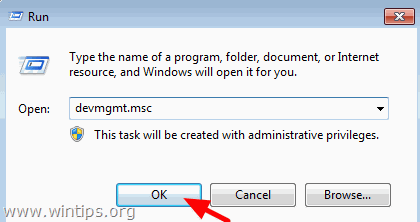
2. Виділіть ім'я комп'ютера та версію операційної системи Дія вибір меню Додайте застаріле обладнання .
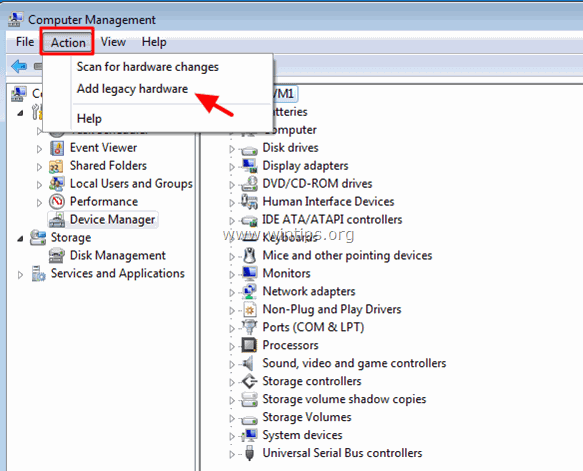
3. Преса Далі .
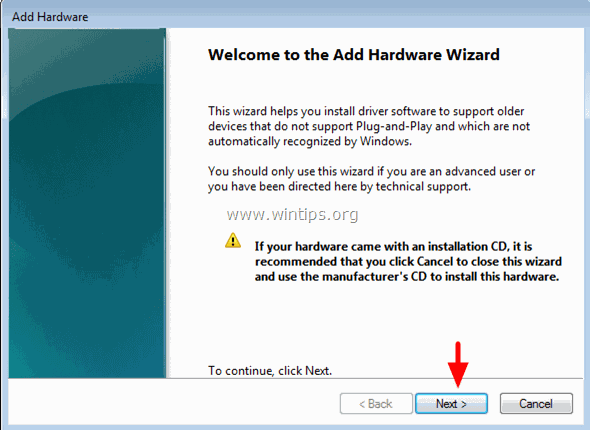
4. Виберіть Встановити обладнання, яке я виберу вручну зі списку (Додатково) і натисніть Далі .
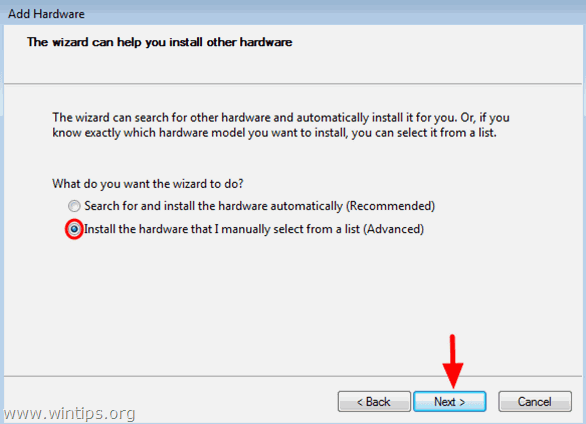
5. Виберіть Мережеві адаптери і натисніть Далі .
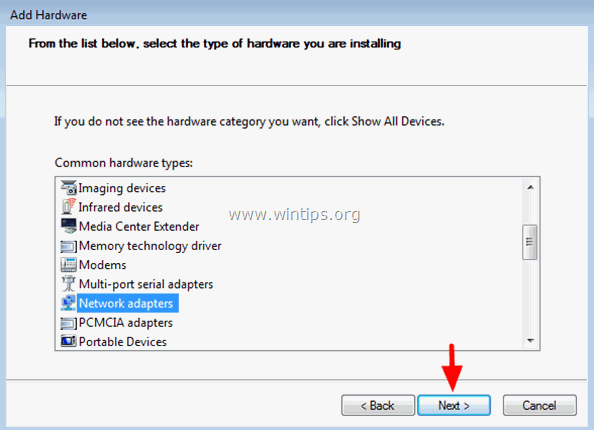
6. Виділіть пункт Microsoft виробника, оберіть Адаптер тунелювання Microsoft Teredo і натисніть Далі .
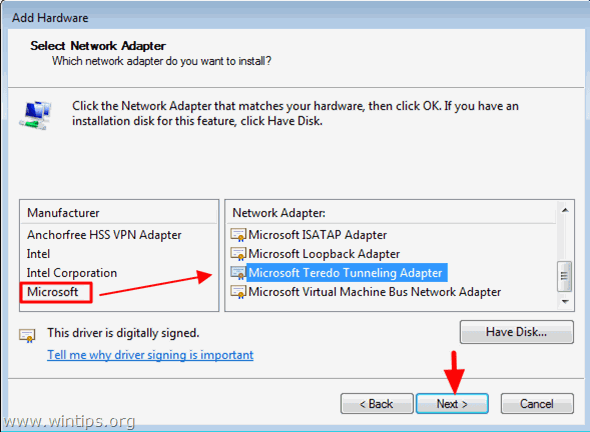
7. Преса Далі розпочати інсталяцію тунельного адаптера Microsoft Teredo Tunneling Adapter.
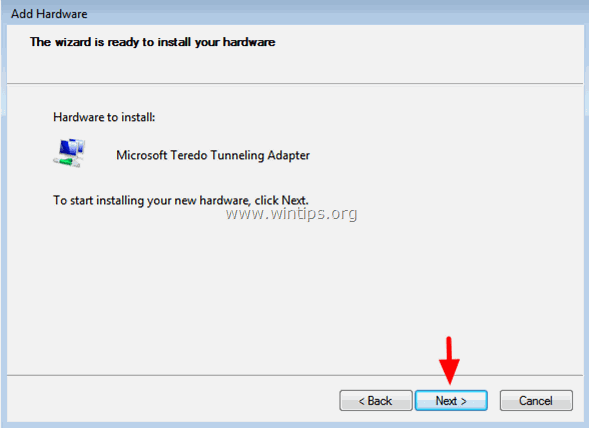
8. Натисніть Фініш після завершення монтажу.
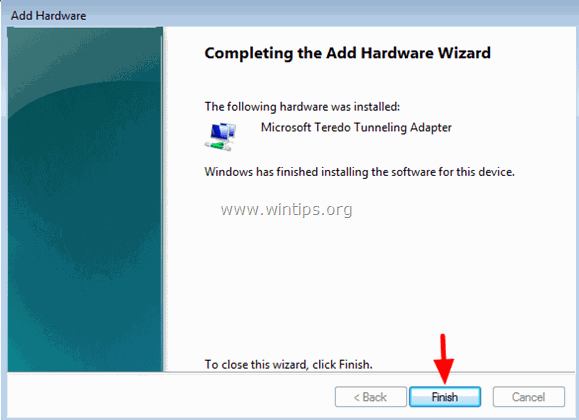
9. Переконайтеся, що Microsoft Teredo Tunneling Adapter успішно встановлений. Для цього необхідно увімкнути перегляд прихованих пристроїв: В меню Вид вибір меню Показати приховані пристрої .
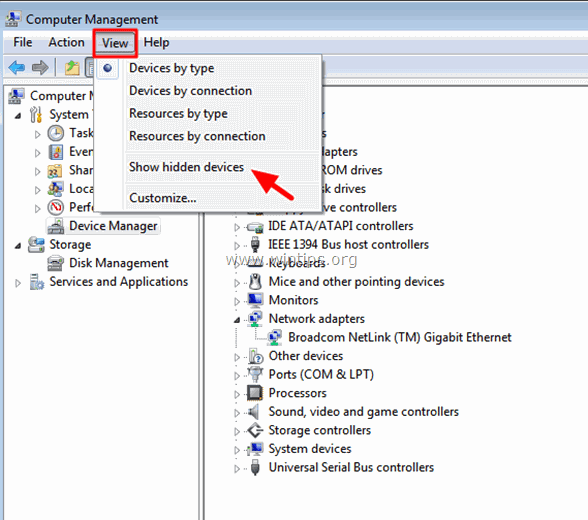
10. розширити Мережеві адаптери. Там повинен бути вказаний тунельний адаптер Microsoft Teredo Tunneling Adapter. *
* Примітки:
- Якщо ви бачите знак оклику біля Microsoft Teredo Tunneling Adapter, то дотримуйтесь цього посібника, щоб вирішити проблему Teredo Tunneling Adapter не може запуститися - код 10. Якщо Microsoft Teredo Tunneling Adapter не працює або не з'являється в диспетчері пристроїв після перезавантаження, то вам потрібно включити клієнт Teredo за допомогою цього посібника: Teredo Tunneling встановлений, але відсутній в диспетчері пристроїв або видаєкод помилки 10 після перезапуску.
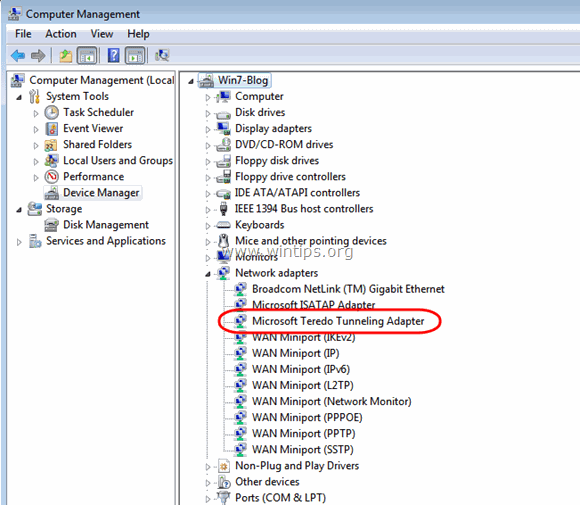
11. перезапуск свій комп'ютер і все!
Як перевірити правильність встановлення та функціонування тунелю Teredo Tunneling.
Крок 1. Перевірка стану тунельного адаптера Тередо:
1. Перейдіть до Старт > Всі програми > Аксесуари .
2. Відкрито Командний рядок .
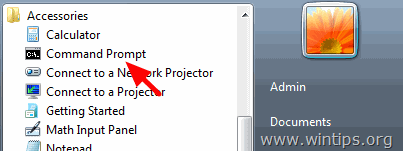
3. У вікні командного рядка наберіть наступну команду і натисніть Увійдіть .
- netsh інтерфейс тередо показати стан

- Якщо тунельний адаптер MS Teredo працює належним чином, ви повинні отримати подібний вихідний екран:
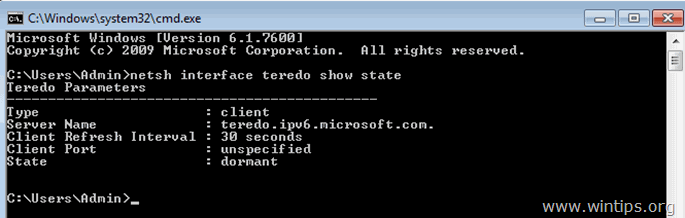
Додаткові примітки для штату Тередо:
Тип: клієнт означає, що на вашому комп'ютері ввімкнено тередо-тунелювання. Тип виставки інвалід то тунелювання тередо на вашому комп'ютері відключено.
Штат: неактивний означає, що тунель Тередо - це неактивний прямо зараз . На сьогоднішній день, на жаль, це не так. Держава буде змінено на кваліфікований при запуску програми з підтримкою IPv6, яка використовує Teredo (наприклад, "Віддалена допомога Windows").
Крок 2: Перевірте, чи може тунельний адаптер Teredo правильно розпізнавати доменні імена IPv6.
Найпростіший спосіб перевірити, що тунельний адаптер Teredo може правильно розпізнавати доменні імена IPv6 - це пропінгувати ім'я власного комп'ютера за допомогою команди ping v6. Для цього потрібно виконати команду ping v6:
1. Знайдіть ім'я свого комп'ютера, перейшовши за посиланням Старт > Панель управління > Система .
2. Зверніть увагу на ім'я в полі Ім'я комп'ютера.
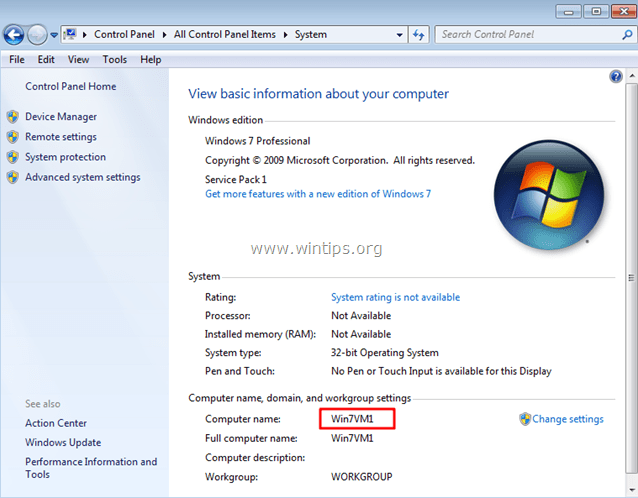
3. Відкрийте вікно командного рядка, введіть наступну команду і натисніть Увійдіть .
- ping -6
(наприклад, у цьому прикладі Ім'я комп'ютера - " Win7VM1 "Отже, команда має бути такою: "ping -6 Win7VM1").
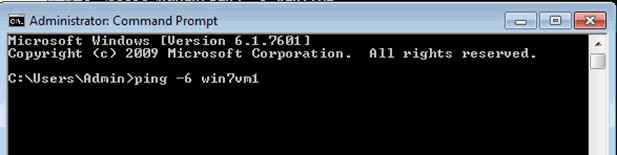
4. Якщо тунельний адаптер Teredo може правильно розпізнавати доменні імена IPv6, ви побачите подібний екран відповіді.
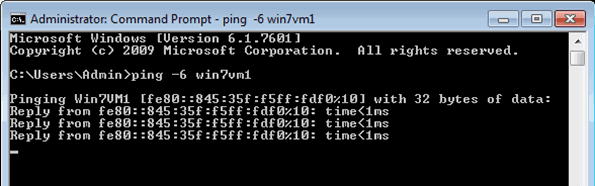
Ось так!

Енді Девіс
Блог системного адміністратора про Windows





